يتطلب تثبيت Windows 10 بشكل عام تكوين جهاز قابل للإزالة ليكون وسائط قابلة للتمهيد. أفضل جهاز لاستخدامه لهذا هو ذاكرة USB.
نصيحة: تتطلب هذه العملية بطاقة ذاكرة USB بسعة 8 جيجابايت على الأقل.
أفضل برنامج لاستخدامه لإنشاء Windows USB قابل للتمهيد هو Microsoft الرسمي أداة إنشاء الوسائط. يمكن تشغيل هذه الأداة دون أي تثبيت ، ما عليك سوى قبول اتفاقيات الترخيص القياسية.
الخيار الحقيقي الأول هو تحديد العملية التي تريد إكمالها. يمكن استخدام أداة إنشاء الوسائط لترقية التثبيتات الحالية لنظام التشغيل Windows أو لإنشاء أجهزة قابلة للإزالة قابلة للتمهيد. تريد تحديد "إنشاء وسائط التثبيت" ، قبل النقر فوق "التالي".
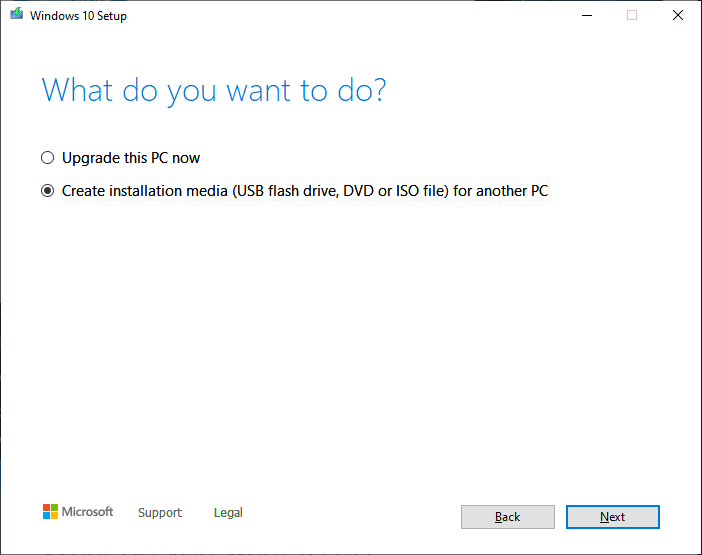
بعد ذلك ، تحتاج إلى تحديد حزمة اللغة والإصدار والبنية الخاصة بنظام Windows الذي تريد تثبيته. تتوافق "الخيارات الموصى بها لهذا الكمبيوتر الشخصي" مع إصدار Windows الذي قمت بتثبيته. يجب تعيين البنية على 64 بت إلا إذا كنت تعلم أنك بحاجة إلى إصدار 32 بت من Windows على وجه التحديد.
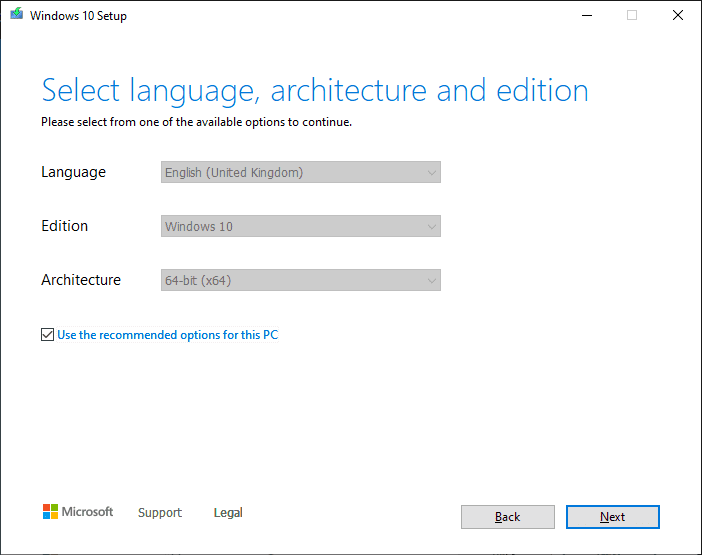
بعد ذلك ، سيتم سؤالك عما إذا كنت تريد تنزيل ملف ISO (تنسيق صورة القرص) لتثبيته لاحقًا ، أو إذا كنت تريد تثبيت النوافذ على جهاز USB الآن. حدد محرك أقراص فلاش USB وانقر فوق التالي.
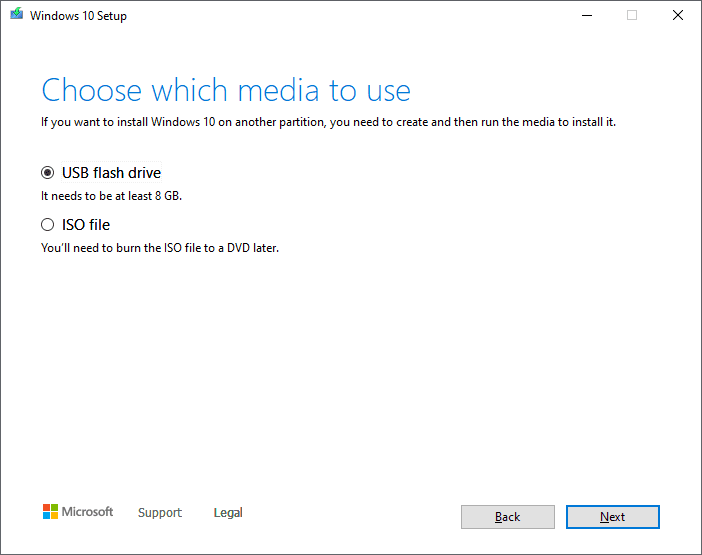
المرحلة التالية هي تحديد محرك أقراص USB المراد استخدامه. إذا كان الجهاز الذي تحدده لا يحتوي على 8 جيجابايت من المساحة المطلوبة ، فسيظهر تحذير.
نصيحة: يمكن لهذه العملية مسح محتويات محرك أقراص USB ، وتأكد من عمل نسخة احتياطية من أي مستندات قبل بدء التثبيت.

بمجرد اختيار الجهاز الذي تريد تثبيت Windows عليه ، ستقوم أداة إنشاء الوسائط بتنزيل وتثبيت كل شيء تلقائيًا. بمجرد اكتمال العملية ، ستظهر لك شاشة تقول "محرك أقراص USB المحمول جاهز".

بمجرد النقر فوق "إنهاء" ، ستقوم أداة إنشاء الوسائط ببعض مهام التنظيف قبل الإغلاق. وسائط تثبيت USB القابلة للتشغيل لنظام التشغيل Windows جاهزة الآن للعمل.
نصيحة: تأكد من إزالة جهاز USB قبل تشغيل الكمبيوتر في المرة القادمة ، أو قد يحاول الكمبيوتر إعادة تثبيت Windows.